Trucoteca » 个人电脑和技术 » Kindle的Paperwhite » Kindle Paperwhite:如何管理杂志订阅?
数字时代改变了我们获取信息和消费内容的方式。 在这种背景下,数字杂志订阅已成为了解各种主题的最新动态和趋势的流行选择。 如果您自豪地拥有 Kindle Paperwhite,那么您必须知道如何高效、轻松地管理您的杂志订阅。 在本文中,我将引导您完成尽可能舒适地管理订阅的步骤,充分利用这款高端技术设备提供的所有功能。 准备好探索如何使用 Kindle Paperwhite 优化您的阅读体验,并轻松享受您最喜爱的杂志!
1. Kindle Paperwhite 及其管理杂志订阅的功能介绍
Kindle Paperwhite 是一款提供多种功能的数字阅读设备。 该设备最显着的功能之一是能够高效、便捷地管理杂志订阅。 借助 Kindle Paperwhite,用户可以访问众多数字杂志并享受独特的阅读体验。
通过 Kindle Paperwhite 管理杂志订阅的好处之一是易于使用。 通过直观的界面,用户可以浏览不同类别的杂志并选择他们想要阅读的杂志。 此外,该设备还可以使用字体大小、屏幕亮度和照明设置等选项来自定义阅读。
Kindle Paperwhite 用于管理杂志订阅的另一个优势是能够访问附加内容。 一些杂志为数字订阅者提供独家内容,例如视频、互动链接和其他多媒体材料。 借助 Kindle Paperwhite,用户可以享受这些附加功能并进一步丰富他们的阅读体验。
2. Kindle Paperwhite 的初始设置以启用杂志订阅管理
要在 Kindle Paperwhite 上管理杂志订阅,您必须遵循以下简单步骤。 首先,确保您的设备已连接到互联网。 您可以通过可用的 Wi-Fi 网络或使用蜂窝数据功能(如果您的 Kindle Paperwhite 支持此选项)来执行此操作。 请记住,您需要一个有效的亚马逊帐户才能访问杂志商店并进行订阅。
接下来,转到 Kindle Paperwhite 的主屏幕,然后从屏幕底部向上滑动 打开快速选项菜单。 选择“设置”选项,然后选择“我的帐户”。 在这里您可以查看和管理您的亚马逊账户的详细信息。
在帐户的设置部分中,查找“管理订阅”选项并选择此选项。 将显示您帐户中所有活跃杂志订阅的列表。 您将能够看到每个订阅的续订日期,您还可以选择取消订阅或更改设置。 请记住,某些订阅可能需要额外的付款,因此您必须拥有与您的亚马逊账户关联的有效付款方式。
3. 如何在 Kindle Paperwhite 上浏览和搜索杂志
1. 要浏览和查找 Kindle Paperwhite 上提供的杂志,请按照以下步骤操作:
a) 打开您的 Kindle Paperwhite 并 解锁。 确保您已启用 Wi-Fi 并连接到网络。
b) 在主屏幕上,选择“存储”选项。
c) 在商店中,使用搜索栏按标题、作者或主题搜索特定杂志。 您还可以浏览精选杂志部分或按类别进行探索。
2.找到您感兴趣的杂志后,点击其标题即可了解更多信息。
a) 阅读描述、评论和可用内容,确保您对该杂志感兴趣。
b) 如果您决定购买该杂志,请选择购买选项并按照说明进行付款。
c) 购买完成后,杂志将自动下载到您的 Kindle Paperwhite 上并可供阅读。
3. 如果您想浏览免费杂志,请按照以下步骤操作:
a) 在 Kindle Paperwhite 的主屏幕上,选择“商店”选项。
b) 在商店中,向下滚动直到 到达“免费杂志”部分。
c) 浏览本部分提供的杂志并选择您要下载的杂志。 按照说明在您的设备上免费获取它。
现在,您可以快速轻松地浏览和搜索 Kindle Paperwhite 上提供的杂志。 享受各种各样的内容并及时了解您最喜爱的杂志!
4. 逐步步骤:如何在 Kindle Paperwhite 上购买并订阅杂志
步骤1: 从 Kindle Paperwhite 访问 Kindle 商店。 为此,请确保您已连接到 Wi-Fi 网络并从屏幕底部向上滑动以打开开始菜单。 然后,从菜单中选择“商店”。
步骤2: 浏览可用类别或使用搜索栏查找您想要购买并订阅的杂志。 您可以按标题、主题或作者进行搜索。 找到您想要的杂志后,选择其封面图片 以获取更多内容细节。
步骤3: 在杂志详细信息页面上,您将找到“购买”或“订阅”等选项。 如果您选择“购买”,您的亚马逊帐户将被扣款并且该杂志将自动下载到您的 Kindle Paperwhite 上。 如果您愿意订阅,请选择该选项,然后选择订阅的持续时间(例如 1 个月、6 个月、1 年)。 确保您的帐户中有足够的余额来购买或订阅所选杂志。
如何调整 Kindle Paperwhite 的屏幕对比度?5. 在 Kindle Paperwhite 上组织和管理杂志订阅
要在 Kindle Paperwhite 上组织和管理杂志订阅,请按照以下步骤操作:
登录您的亚马逊帐户并转到“内容和设备管理”部分。
在“设备”选项卡中,从注册设备列表中选择您的 Kindle Paperwhite。
在“订阅和杂志”部分,您将看到您订阅的所有杂志。 您可以按标题、购买日期或其他条件的字母顺序对它们进行排序。
要管理您的订阅,请单击每个杂志旁边的“操作”按钮。 在这里您可以暂停、恢复、取消或更改发送频率。
此外,您可以使用页面顶部的搜索工具在订阅列表中快速查找特定杂志。 您还可以按购买日期、自动续订或仅有效杂志进行过滤。
请记住,在 Kindle Paperwhite 上保持有效的 Wi-Fi 连接至关重要,这样新杂志就会自动下载到您的设备上。 当您的 Kindle 连接到 Wi-Fi 网络时,您还可以利用交付设置选项并启用自动更新。 让您的杂志订阅井井有条并保持最新状态,以便在您的 Kindle Paperwhite 上获得无缝的“阅读体验”。
6. 如何在Kindle Paperwhite上取消或修改杂志订阅
在 Kindle Paperwhite 上取消或修改杂志订阅是一个简单的过程,可以让您有效地管理您的订阅。 在这里,我们将向您展示如何逐步执行此任务:
1. 转至 Kindle Paperwhite 主页并向下滚动,直至找到“您的订阅”部分。 单击此部分。
如果您有多个订阅,您将看到所有订阅的列表。
如果您只有一份订阅,您将被直接重定向到订阅管理页面。
2. 在订阅管理页面上,您将找到所有有效订阅的列表。 选择您要取消或修改的订阅。
要取消订阅,请点击“取消订阅”按钮。
要修改订阅,请单击“修改订阅”按钮。
3. 如果您选择取消订阅,系统将要求您确认您的选择。
请在确认前仔细阅读所提供的信息。
确认取消后,您将在 Kindle Paperwhite 上收到一条通知,确认订阅已成功取消。
7. Kindle设备和其他平台上订阅杂志的同步和访问
要在 Kindle 设备和其他平台上同步和访问订阅的杂志,请务必遵循几个简单的步骤。 首先,确保您有一个活跃的亚马逊帐户,并且您的 Kindle 设备已注册到该帐户。
确认这些详细信息后,转到Kindle设备的主页并查找“内容管理和设备”部分。 在此部分中,您将找到您订阅的所有杂志的列表。
要在其他设备上访问杂志,您可以使用适用于 iOS 和 Android 的 Kindle 应用程序。 在您的设备上下载该应用程序,并确保使用您的亚马逊帐户登录。 登录后,您将可以访问您订阅的所有杂志,并且能够在您的设备之间同步您的阅读进度。
8. 优化 Kindle Paperwhite 杂志阅读体验的技巧
Kindle Paperwhite 是享受阅读电子杂志的绝佳选择。 尽管该设备主要设计用于阅读书籍,但您可以使用一些策略来优化在 Kindle Paperwhite 上阅读杂志时的体验。 请遵循这些提示并充分利用您的设备。
调整字体大小: Kindle Paperwhite 最突出的功能之一是能够调整字体大小。这使您可以将文本自定义为适合您的大小。 阅读杂志时,建议稍微增大字体大小,以便更好地可视化图像和较小的文本。
使用触摸屏功能: Kindle Paperwhite 配备触摸屏,可让您轻松交互。 阅读杂志时,您可以使用捏合功能来放大您想要更详细地查看的图像或文本列。 此功能将帮助您更好地欣赏杂志的内容。
探索笔记和亮点功能: Kindle Paperwhite 可让您做笔记并突出显示杂志中的文本。 如果您想突出显示引言、跟踪您的想法或跟踪杂志中的重要细节,此功能特别有用。 您可以从设备的主菜单轻松访问您的笔记和亮点。
9.在 Kindle Paperwhite 上管理杂志订阅的常见故障排除
在 Kindle Paperwhite 上管理杂志订阅时,您可能会遇到一些常见问题。 但是,通过几个简单的步骤,您可以快速修复它们并享受不间断的阅读体验。
Kindle Paperwhite 上蓝牙连接问题的解决方案。您可能面临的最常见问题之一是杂志订阅不同步。要解决此问题,请确保您连接到稳定的 Wi-Fi 网络。 然后转到 Kindle Paperwhite 的主屏幕并点击“设置”。 接下来,选择“我的帐户”,然后选择“同步所有杂志订阅”。 这将正确更新并同步您的所有订阅。
另一个常见问题是新一期杂志的下载速度很慢。 如果您遇到此问题,您可以采取一些步骤来修复它。 首先,检查您的 Wi-Fi 连接是否强劲且稳定。 然后,确保您的 Kindle Paperwhite 上有足够的存储空间来下载新期刊。 如果问题仍然存在,请尝试按住电源按钮约 20 秒来重新启动设备。 这将重新启动您的设备并可能修复导致下载缓慢的任何故障。
10. Kindle Paperwhite 上提供热门和热门杂志推荐
Kindle Paperwhite 的突出功能之一是能够访问各种流行和话题杂志。 这允许用户享受更新和多样化的内容,同时沉浸在他们最喜欢的主题中。 以下是 Kindle Paperwhite 上提供的一些杂志推荐:
1. 《国家地理》:这本著名杂志提供各种有关历史、科学、文化和自然的文章。 除了 令人惊叹的摄影之外,它还提供了对所涵盖主题的独特视角。 通过 Kindle Paperwhite 访问,读者可以欣赏 最新期刊并探索过去期刊的大量档案。
2. 《Time》:以其对时事新闻的报道和分析而闻名于世,对于那些有兴趣了解世界上最相关事件的人来说,《Time》是一个理想的选择。多亏了 Kindle Paperwhite,这成为可能无论地理位置如何,都可以轻松阅读和访问每个新问题。
3.《Vogue》:如果您喜欢时尚世界,您将无法停止探索《Vogue》杂志的内容。 这本受欢迎的出版物提供与时尚和艺术世界相关的最新风格、趋势和新闻的独家访问权限。 通过Kindle Paperwhite,您将能够清晰舒适地翻阅每一页,沉浸在迷人的时尚世界中。
请记住,这些只是 Kindle Paperwhite 上提供的一些杂志推荐。 该设备拥有各种各样的主题和出版物,只需在屏幕上点击几下即可享受无尽的优质内容。 探索您的兴趣并找到您最热衷的内容!
11. 探索 Kindle Paperwhite 的其他功能以改善杂志阅读
将您最喜欢的杂志装入您的 Kindle Paperwhite 可以极大地增强您的阅读体验。 不过,该设备还有其他功能可以进一步优化您的杂志阅读。 以下是一些需要探索的关键功能和提示:
1. 自定义字体和布局: Kindle Paperwhite 提供各种字体大小和样式以满足您的喜好。 您可以通过点击屏幕顶部打开工具栏,选择“Aa”,然后选择所需的字体设置来调整字体。 此外,您可以根据您的喜好更改布局以在单列或多列中显示杂志。 尝试不同的设置为您找到最舒适的阅读体验。
2. 使用翻页功能: 阅读杂志时,翻页功能可让您快速浏览页面。 要使用此功能,只需按住文章中的任何单词或图像即可激活翻页。 这将打开一个显示页面预览的小窗口。 然后,您可以向左或向右滑动来浏览杂志,而不会丢失您的位置。 使用此功能可以快速找到引起您兴趣的文章、图像或广告。
3. 利用 Kindle 面板View 的优势: 许多杂志都可以在 Kindle 面板视图中使用,它通过在单独的面板中呈现内容来优化阅读体验。 要激活此功能,请查找标记为“支持面板视图”的杂志。 打开后,您可以通过点击屏幕的左侧或右侧轻松浏览面板。 此模式可确保内容清晰可见,并保留原始杂志布局,就像您在印刷品中看到的一样。
通过实施这些附加功能并使用 Kindle Paperwhite 提供的自定义选项,您可以增强阅读体验并充分利用您的杂志订阅。 花一些时间探索这些功能并找到适合您的需求和偏好的设置。 阅读愉快!
12. 一起听和读:在 Kindle Paperwhite 上欣赏有声读物格式的杂志
Kindle Paperwhite 最显着的功能之一是能够欣赏有声读物格式的杂志。 此功能可以让您边听边读,为您带来独特且多功能的阅读体验。
要开始在 Kindle Paperwhite 上欣赏有声读物格式的杂志,您必须首先确保有此格式的有声读物。 有些杂志提供有声读物版本,因此在继续之前检查可用性非常重要。
如何修复 Kindle Paperwhite 同步错误?一旦确认有声读物可供使用,只需按照以下步骤即可开始一起阅读:
将您的 Kindle Paperwhite 连接到 Wi-Fi 网络。
从您的设备访问 Kindle 商店。
找到您想一起阅读和收听的有声读物格式的杂志。
选择购买或下载选项(如果适用)。
等待有声读物下载并与您的 Kindle Paperwhite 同步。
下载完成后,转到设备上的库。
选择下载的杂志并按播放按钮开始收听。
在 Kindle Paperwhite 上欣赏有声读物格式的杂志是充分利用这一创新功能的好方法。 您将不再需要在阅读或听力之间进行选择,因为您可以同时进行两者。 以全新且令人兴奋的方式沉浸在您最喜爱的杂志中!
13. 自定义和高级设置,使杂志适合您在 Kindle Paperwhite 上的偏好
在 Kindle Paperwhite 上,您可以根据自己的喜好自定义和调整杂志,以获得更加个性化的阅读体验。 在这里,我们提供了有关如何使这些杂志适应您的需求的分步指南:
1. 整理您的杂志:Kindle Paperwhite 允许您将杂志整理成个性化的收藏。 您可以创建收藏集,按流派、主题或任何其他偏好对您的杂志进行分类。 为此,只需长按杂志标题并选择“添加到收藏”选项即可。 您可以根据需要创建任意数量的收藏,以使您的杂志井然有序且易于访问。
2. 自定义显示设置:Kindle Paperwhite 为您提供了调整杂志在设备上显示方式的选项。您可以更改字体、文本大小、行距和页边距。 此外,您还可以调整屏幕亮度并选择不同的阅读模式,例如夜间模式,以便在弱光环境下更舒适地阅读。 要访问这些选项,转到设备的设置并选择“杂志查看”。
3. 书签和突出显示:Kindle Paperwhite 可让您为杂志中的页面添加书签并突出显示文本,以突出显示重要信息或稍后返回查看。 要为页面添加书签,只需触摸屏幕顶部以显示工具栏并选择书签图标。 要为文本添加下划线,请长按要突出显示的文本,然后选择“下划线”。 这些书签和亮点将被保存,并可以从每本杂志的选项菜单中轻松访问。
在 Kindle Paperwhite 上定制并调整您的杂志,打造专属于您的阅读体验! 将您的杂志整理成收藏,根据您的喜好调整显示设置,并使用书签和下划线突出显示相关信息。 这样,您将享受到更适合您口味的个性化阅读。
14. 关于使用 Kindle Paperwhite 管理杂志订阅的最终结论和建议
总之,Kindle Paperwhite 是管理杂志订阅的绝佳选择。 得益于其高分辨率屏幕,该设备提供了无与伦比的阅读体验,让您以清晰明快的方式欣赏杂志内容。 此外,它的存储容量使您可以在一个地方拥有大量的杂志库。
我们建议使用 Kindle Paperwhite 来管理杂志订阅有几个原因。 首先,其轻巧紧凑的设计使其易于携带,使其成为那些喜欢在旅途中阅读自己喜爱的杂志的人的理想选择。 此外,其持久的电池确保您在阅读过程中不会耗尽电池。
最后,Kindle Paperwhite提供了各种功能和工具,可以轻松管理杂志订阅。 通过加注星标和做笔记,您可以突出显示要点并为您的杂志添加注释,而不会弄乱物理页面。您还可以通过搜索功能快速访问您最喜欢的杂志,这将让您轻松找到特定的内容项目。
总之,在 Kindle Paperwhite 上管理杂志订阅既简单又方便。 得益于自动订阅功能,用户可以享受自己喜欢的杂志,而无需担心手动续订订阅。 此外,管理数字图书馆订阅的选项可以完全控制可用杂志,允许根据用户偏好添加、删除或修改订阅。
Kindle Paperwhite 直观的界面让您可以轻松管理订阅,并提供清晰且易于访问的选项来有效管理内容。 此外,能够直接在设备上下载和存储杂志 让您可以随时随地欣赏杂志 ,甚至无需连接互联网 。
简而言之,Kindle Paperwhite 为管理杂志订阅提供了完整且便捷的解决方案。 其先进的技术和人体工程学设计使阅读体验舒适、愉快。 无论是了解最新新闻、欣赏感兴趣的文章还是探索新的话题领域,该设备都提供了一种方便有效的方式来访问各种杂志。